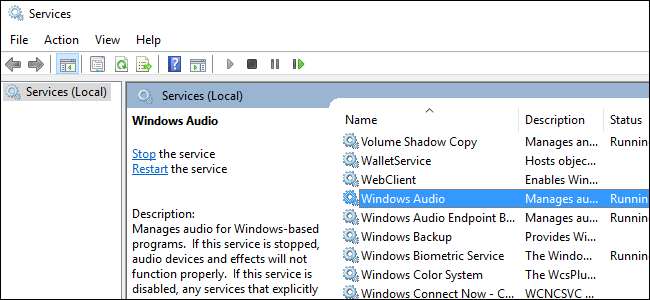
Windows поставляется с набором служб, работающих в фоновом режиме. В Инструмент Services.msc позволяет просматривать эти службы и отключать их, но вам, вероятно, не стоит беспокоиться. Отключение служб по умолчанию не ускорит работу вашего компьютера и не сделает его более безопасным.
Действительно ли это экономит память и ускоряет работу вашего компьютера?
Некоторые люди и веб-сайты рекомендуют зайти в ваши Сервисы и отключить их, чтобы ускорить работу вашего компьютера. Это один из многих Мифы о настройке Windows происходит вокруг.
СВЯЗАННЫЕ С: 10 развенчанных мифов о настройке Windows
Идея состоит в том, что эти службы занимают память, тратят время процессора и заставляют ваш компьютер дольше запускаться. Загрузив как можно меньше сервисов, вы освободите системные ресурсы и ускорите загрузку.
Возможно, когда-то это было правдой. Пятнадцать лет назад у меня был компьютер с Windows XP всего со 128 МБ ОЗУ. Я помню, как использовал руководство по настройке сервисов, чтобы освободить как можно больше оперативной памяти.
Но это уже не тот мир, в котором мы живем. Современный компьютер с Windows имеет гораздо больше памяти и может загрузиться всего за несколько секунд с твердотельный накопитель . Если вашему компьютеру требуется много времени для загрузки и заполнен большой объем памяти, вероятно, проблема связана не с системными службами, а с запускаемыми программами. Windows 10 позволяет легко контролировать свои программы запуска , поэтому используйте этот инструмент и оставьте службы в покое.
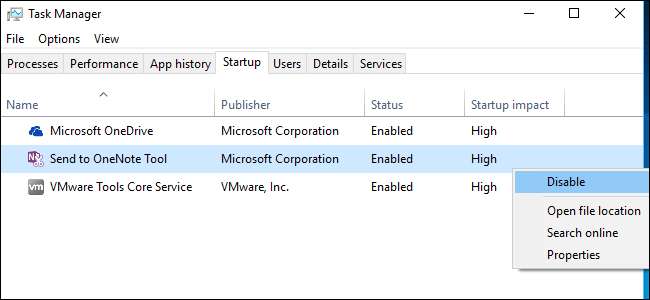
Действительно ли это повышает безопасность?
СВЯЗАННЫЕ С: Понимание и управление службами Windows
Некоторые люди выступают за отключение служб для повышения безопасности. Легко пролистать список включенных сервисов и немного испугаться. Вы увидите такие службы, как «Удаленный реестр» и «Удаленное управление Windows» - ни одна из них не работает по умолчанию для записи.
Но современные версии Windows безопасны в своей конфигурации по умолчанию. Нет серверов, работающих в фоновом режиме и ожидающих взлома. Ужасающе звучащие удаленные службы предназначены для компьютеров с Windows в управляемых сетях и даже не включены на вашем домашнем компьютере.
Во всяком случае, это верно для служб по умолчанию. Единственным исключением являются дополнительные службы, которые вы можете установить. Например, в профессиональных версиях Windows вы можете выбрать установку веб-сервера Internet Information Services (IIS) из диалоговое окно "Функции Windows" . Это веб-сервер, который может работать в фоновом режиме как системная служба. Другие сторонние серверы также могут работать как службы. Если бы вы установили сервер как службу и открыли доступ к нему в Интернете, эта служба могла бы стать проблемой безопасности. Но в стандартной установке Windows таких сервисов нет. Так задумано.
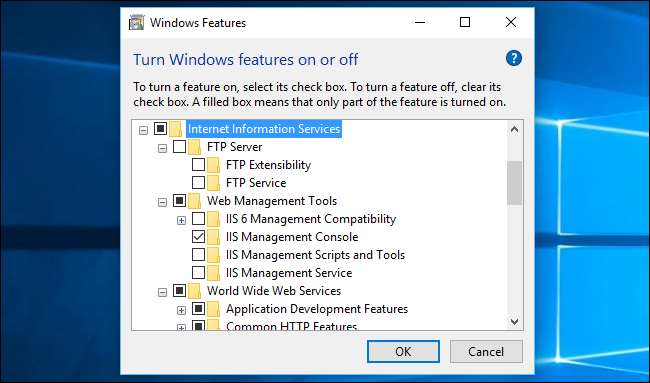
Отключение служб может сломать вещи
Многие из представленных здесь сервисов - это не просто дополнительные функции Windows. Это основные функции Windows, которые просто реализованы в виде службы. Отключите их, и в лучшем случае ничего не произойдет, в худшем - Windows просто перестанет нормально работать.
Например, служба Windows Audio обрабатывает звук на вашем компьютере. Отключите его, и вы не сможете воспроизводить звуки. Служба установщика Windows не всегда работает в фоновом режиме, но может запускаться по запросу. Отключите его полностью, и вы не сможете устанавливать программы с помощью установщиков .msi. Служба Plug and Play обнаруживает оборудование, которое вы подключаете к компьютеру, и настраивает его - в окне Службы предупреждается, что «остановка или отключение этой службы приведет к нестабильности системы». Другие системные функции, такие как брандмауэр Windows, Центр обновления Windows и антивирусное программное обеспечение Защитника Windows, также реализованы как службы (и, возвращаясь к нашему последнему разделу, хороший для обеспечения безопасности).
Если вы установите для этих служб значение «Отключено», Windows запретит их запуск. Даже если все в порядке, ваш компьютер может потерять некоторые функции. Например, руководство может рекомендовать отключить службу «Время Windows». Если вы это сделаете, вы не сразу увидите проблему, но ваш компьютер никогда не сможет автоматически обновлять время на ваших часах из Интернета.

Windows уже пытается быть умной
Вот основная причина, по которой не стоит беспокоиться: Windows уже разбирается в этом.
Откройте диалоговое окно «Службы» в Windows 10, и вы увидите, что для многих служб установлено значение «Вручную (запуск по триггеру)». Эти службы не запускаются при загрузке компьютера, поэтому они не задерживают время запуска. Вместо этого они запускаются только при необходимости.
Вот различные «типы запуска», которые вы увидите для разных сервисов:
- Автоматический : Windows автоматически запустит службу при загрузке.
- Автоматически (с задержкой) : Windows автоматически запустит службу после загрузки. Windows запустит эти службы через две минуты после запуска последней автоматической службы.
- Руководство по эксплуатации : Windows не запускает службу при загрузке. Однако программа или человек, использующий инструмент настройки служб, может запустить службу вручную.
- Вручную (запуск по триггеру) : Windows не запускает службу при загрузке. Он будет автоматически запущен, когда это потребуется Windows. Например, служба поддержки определенного аппаратного устройства может запуститься только при подключении этого оборудования.
- инвалид : Отключенные службы вообще не запускаются. Системные администраторы могут использовать это для полного отключения служб, но установка для важных системных служб значения Отключено помешает вашему компьютеру работать должным образом.
Прокрутите список, и вы увидите это в действии. Например, для службы Windows Audio установлено значение «Автоматически», поэтому ваш компьютер может воспроизводить звук. Служба Windows Security Center запускается автоматически, поэтому она может отслеживать проблемы с безопасностью в фоновом режиме и предупреждать вас, но для нее установлено значение «Автоматически (с задержкой)», поскольку она может подождать несколько минут после загрузки компьютера, чтобы начать это делать. Для службы мониторинга датчиков установлено значение «Вручную» (запуск по триггеру), поскольку ее нужно запускать только в том случае, если на вашем ПК есть датчики, которые необходимо отслеживать. Для службы факсов задано значение «Вручную», поскольку она вам, вероятно, не нужна, поэтому она не работает в фоновом режиме. Для конфиденциальных служб, которые не понадобятся среднему пользователю ПК, например удаленного реестра, по умолчанию установлено значение Отключено. Сетевые администраторы могут включить такие службы вручную, если они им нужны.
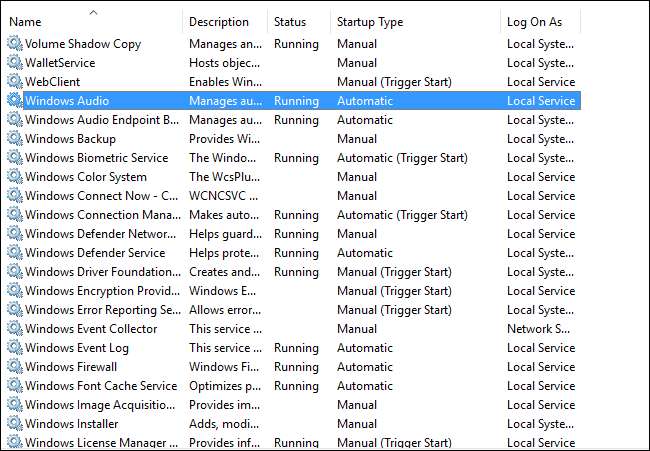
СВЯЗАННЫЕ С: 10 быстрых способов ускорить медленный ПК под управлением Windows 7, 8 или 10
Windows уже разумно обрабатывает службы, поэтому рядовому пользователю Windows - или даже фанату настройки Windows - нет причин беспокоиться об отключении служб. Даже если вам удастся отключить несколько служб, которые вам не нужны с вашим конкретным оборудованием и программным обеспечением, это пустая трата времени, и вы не заметите разницы в производительности. Сфокусируйся на то, что действительно важно .







